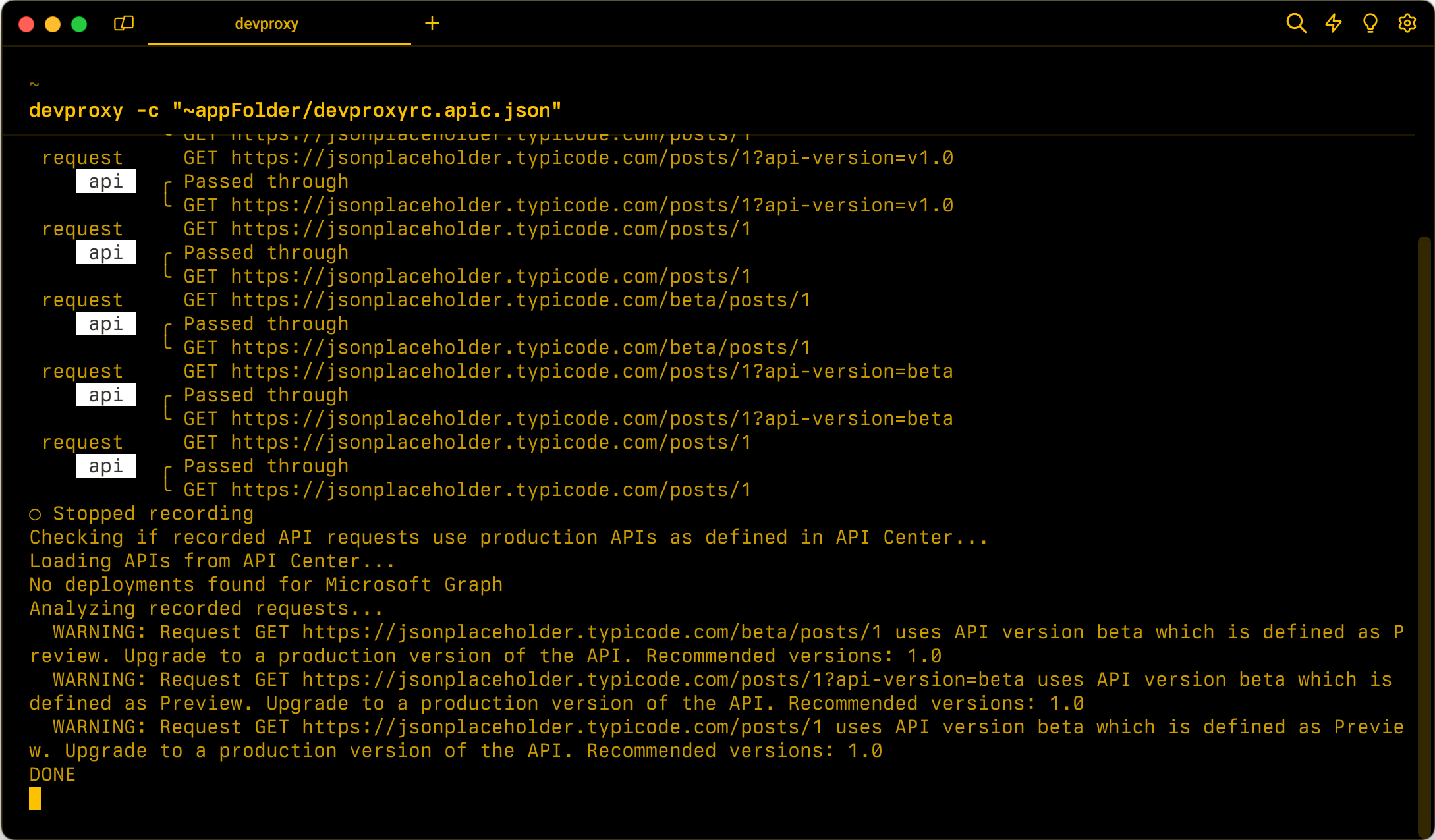ApiCenterProductionVersionPlugin
Zkontroluje, jestli jsou rozhraní API použitá v aplikaci produkční verzí rozhraní API zaregistrovaných v zadané instanci Centra rozhraní API Azure.
Definice instance modulu plug-in
{
"name": "ApiCenterProductionVersionPlugin",
"enabled": true,
"pluginPath": "~appFolder/plugins/dev-proxy-plugins.dll",
"configSection": "apiCenterProductionVersionPlugin"
}
Příklad konfigurace
{
"apiCenterProductionVersionPlugin": {
"subscriptionId": "aaaa0a0a-bb1b-cc2c-dd3d-eeeeee4e4e4e",
"resourceGroupName": "resource-group-name",
"serviceName": "apic-instance",
"workspaceName": "default"
}
}
Vlastnosti konfigurace
| Vlastnost | Popis | Default |
|---|---|---|
resourceGroupName |
Název skupiny prostředků, ve které se nachází Centrum rozhraní API Azure. | Žádné |
serviceName |
Název instance Centra rozhraní API Azure, kterou by měl proxy server pro vývojáře použít ke kontrole, jestli jsou rozhraní API používaná v aplikaci zaregistrovaná. | Žádné |
subscriptionId |
ID předplatného Azure, ve kterém se nachází instance Centra rozhraní API Azure | Žádné |
workspace |
Název pracovního prostoru Centra rozhraní API Azure, který se má použít. | default |
Možnosti příkazového řádku
Žádné
Poznámky
Modul ApiCenterProductionVersionPlugin plug-in zkontroluje, jestli jsou rozhraní API použitá v aplikaci produkční verzí rozhraní API zaregistrovaných v zadané instanci Centra rozhraní API Azure. Pokud rozhraní API odpovídají neprodukčním verzím, modul plug-in zobrazí upozornění.
Pro připojení k Centru rozhraní Azure API používá modul plug-in přihlašovací údaje Azure (v tomto pořadí):
- Prostředí
- Identita úlohy
- Spravovaná identita
- Visual Studio
- Visual Studio Code
- Azure CLI
- Azure PowerShell
- Azure Developer CLI
Pokud se modulu plug-in nepodaří získat přístupový token pro přístup k Azure, zobrazí se chyba a dev Proxy ho zakáže. Přihlaste se k Azure pomocí některého z těchto nástrojů a restartujte dev Proxy, aby se použil modul plug-in ApiCenterProductionVersionPlugin .
Pokud v kanálech CI/CD používáte dev proxy, můžete hodnoty vlastností subscriptionId, resourceGroupName, serviceNamea workspaceName předat jako proměnné prostředí. Pokud chcete použít proměnné prostředí, před název hodnoty @zadejte , například:
{
"apiCenterOnboardingPlugin": {
"subscriptionId": "@AZURE_SUBSCRIPTION_ID",
"resourceGroupName": "@AZURE_RESOURCE_GROUP_NAME",
"serviceName": "@AZURE_APIC_INSTANCE_NAME",
"workspaceName": "@AZURE_APIC_WORKSPACE_NAME"
}
}
V tomto příkladu ApiCenterOnboardingPlugin modul plug-in nastaví subscriptionIdvlastnosti , serviceNameresourceGroupName, a workspaceName na hodnoty proměnných AZURE_SUBSCRIPTION_IDprostředí , AZURE_RESOURCE_GROUP_NAME, AZURE_APIC_INSTANCE_NAMEa AZURE_APIC_WORKSPACE_NAME .